iPad zyskuje większą popularność na świecie dzięki swoim małym rozmiarom, przenośności i prostej obsłudze. Przekonasz się, że jest to bardzo powszechne w przypadku rozrywki i biura. Safari, wbudowana przeglądarka na iPada, jest ważną bramą do surfowania w Internecie. Możesz robić zakupy online, oglądać gorące filmy z YouTube'a lub wyszukiwać prywatne strony internetowe. Safari zapisuje jednak historię wyszukiwania podczas przeglądania, a ta przeglądarka zachowuje pliki cookie z numerem karty kredytowej i hasłem oraz kontem logowania. To nie jest bezpieczne, aby chronić twoje prywatne informacje. Pojawia się pytanie, jak wyczyścić historię wyszukiwania na iPadzie? pokażemy Ci trzy sposoby na wyczyszczenie historii wyszukiwania i plików cookie z przeglądarki Safari na iPadzie.
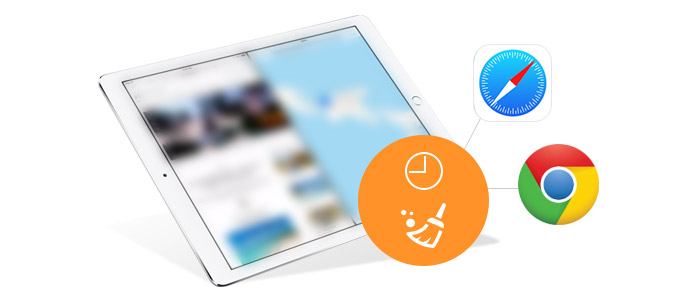
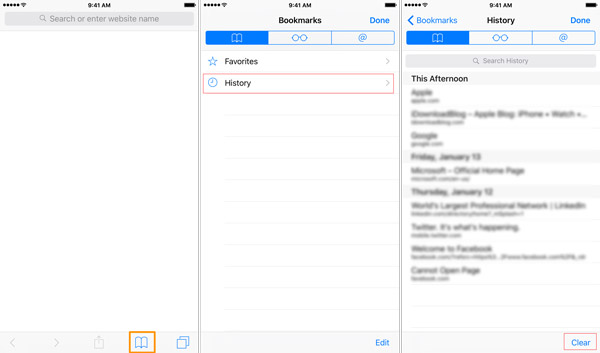
W ten sposób możesz usunąć swoją historię online na iPadzie. Ale jeśli chodzi o usuwanie plików cookie z iPada, musisz pozbyć się plików cookie z ustawień iPada.
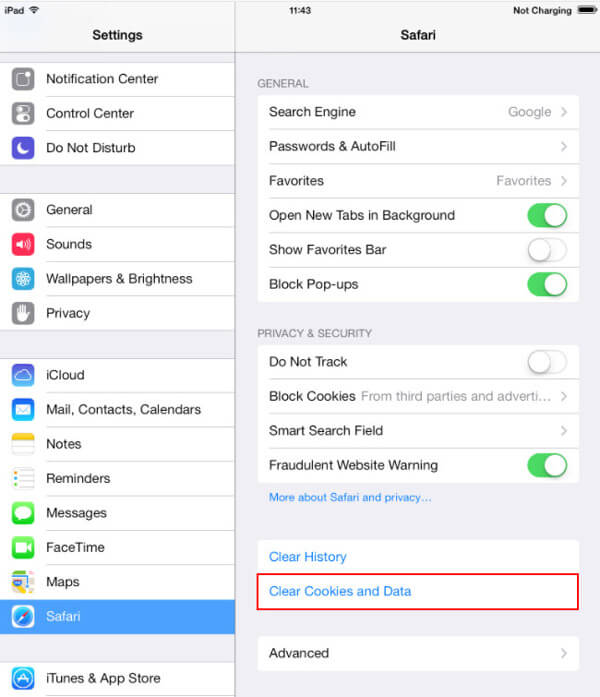
W ten sposób możesz łatwo wyczyścić historię przeglądania i pliki cookie Safari na iPadzie. Ale czy ten sposób jest naprawdę wystarczająco dokładny, aby usunąć historię przeglądarki i pliki cookie z iPada? Odpowiedź brzmi nie. Możesz odzyskać usunięte pliki cookie z przeglądarki i historię wyszukiwania na iPadzie za pomocą niektórych narzędzi do odzyskiwania. A prywatność przeglądarki na iPadzie może zostać ujawniona.

Pliki do Pobrania
FoneEraser - Gumka pamięci podręcznej iPada
100% bezpieczeństwa. Bez reklam.
100% bezpieczeństwa. Bez reklam.
Bezpłatne pobieranie, instalowanie i uruchamianie FoneEraser na komputerze z systemem Windows lub Mac. Podłącz iPada do komputera i poczekaj kilka sekund, ten program automatycznie wykryje iPada.

Wybierz poziom wymazywania (Niski, Średni i Wysoki), aby usunąć historię wyszukiwania iPada i pliki cookie.

Kliknij przycisk „Start”, aby usunąć dane z iPada. Następnie wpisz „0000”, aby potwierdzić usunięcie, i kliknij przycisk „Wymaż”, aby w ciągu kilku sekund usunąć całą historię i pliki cookie z iPada.

Jest to najszybszy i najbezpieczniejszy sposób na wyczyszczenie całej historii wyszukiwania i plików cookie na iPadzie. Ale tymczasem wyczyści całą zawartość i ustawienia. Musisz być ostrożny, aby to zrobić. Nie tylko pliki cookie i historia, możesz także wyczyść swoje aplikacje i gry z iPada.
1. Co się stanie, gdy usuniesz całą historię przeglądania i pliki cookie?
Kiedy używasz przeglądarki, zapisuje ona niektóre informacje ze stron internetowych w swojej pamięci podręcznej i plikach cookie. Wyczyszczenie całej tej historii przeglądania i plików cookie rozwiązuje niektóre problemy, takie jak problemy z ładowaniem lub formatowaniem w witrynach.
2. Jak wyświetlić historię Safari na iPadzie?
Otwórz aplikację Safari na iPadzie, stuknij przycisk Zakładki na pasku narzędzi. Wybierz ikonę zakładek w lewym górnym rogu i dotknij menu Historia, aby wyświetlić całą historię wyszukiwania na iPadzie.
3. Jak wyczyścić pamięć podręczną Chrome na iPadzie?
Otwórz aplikację Chrome na swoim iPadzie. Stuknij Więcej u dołu i stuknij Historia, a następnie Wyczyść dane przeglądania. Zaznacz Pliki cookie, dane witryn oraz obrazy i pliki w pamięci podręcznej, a następnie dotknij Wyczyść dane przeglądania.
Wnioski
Wyczyść iPhone / iPad
1.1 Wyczyść pamięć podręczną aplikacji na iPhonie 1.2 Wyczyść historię na iPhonie 1.3 Wyczyść historię / pliki cookie na iPadzie 1.4 Wyczyść pamięć podręczną na iPadzie 1.5 Wyczyść pamięć na iPadzie
Najpotężniejsze narzędzie w historii, pozwalające użytkownikom na trwałe i dokładne usunięcie całej zawartości iPhone'a, takiej jak kontakty, wiadomości, zdjęcia, filmy, notatki itp. Oraz ustawienia.
100% bezpieczeństwa. Bez reklam.